Corregir el error de Windows Live Mail 0x800CCC0B
Windows Live Mail es el cliente de correo electrónico que forma parte del conjunto de aplicaciones Windows Live de Microsoft. Un error común al usar Live Mail tiene que ver con la autenticación de un servidor para el correo saliente. Aprenda cómo solucionar el error de Windows Live Mail 0x800CCC0B.
Autenticación de servidores de correo electrónico salientes
Al recibir correo en cualquier cliente de correo electrónico, es necesario utilizar un nombre de usuario y una contraseña para autenticar que tiene derecho a recibir los correos electrónicos en su cuenta. El servidor de protocolo de oficina postal (POP), administrado por su proveedor de correo electrónico, maneja el correo entrante.
Sin embargo, muchos proveedores de servicios de correo electrónico no requieren autenticación para el correo saliente. La mayoría de los proveedores de servicios de correo electrónico usan el Protocolo Simple de Transferencia de Correo (SMTP) para manejar el correo saliente. Si recibe el error 0x800CCC0B de Windows Live Mail, es posible que su proveedor de servicios de correo electrónico requiera autenticación para los correos salientes y entrantes.
En Windows Live Mail, puede activar la autenticación cuenta por cuenta. Antes de continuar con la corrección a continuación, asegúrese de aplicarla solo a la (s) cuenta (s) que experimentan el error. Agregar autenticación a una cuenta que no lo requiere puede causar más errores con la cuenta.
Reparar el error 0x800CCC0B en Windows Live Mail
Abre Windows Live Mail y haz clic en la pestaña Cuentas . Haga clic en la cuenta de correo electrónico que le da el error y luego haga clic en el botón Propiedades .

Ahora debería estar mirando las propiedades de su cuenta de correo electrónico. Haga clic en la pestaña Servidores y busque una sección de la ventana titulada Servidor de correo saliente . Marque la casilla etiquetada Mi servidor requiere autenticación .
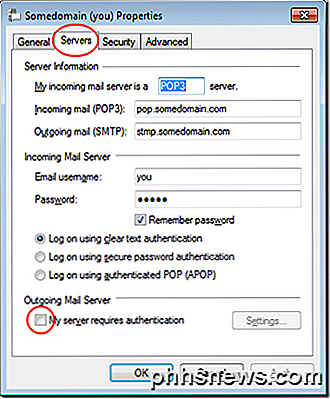
Normalmente, su proveedor de servicios de correo electrónico usará el mismo nombre de usuario y contraseña para el correo saliente que utiliza para el correo entrante para autenticar que está autorizado para enviar correos desde la cuenta. Si este no es el caso, haga clic en el botón Configuración .
Ahora debería mirar la ventana de propiedades del Servidor de correo saliente . De manera predeterminada, se selecciona la opción titulada Usar la misma configuración que Mi servidor de correo entrante . Marque la opción titulada Iniciar sesión usando . Escriba la información de su Nombre de cuenta y Contraseña para el correo saliente.
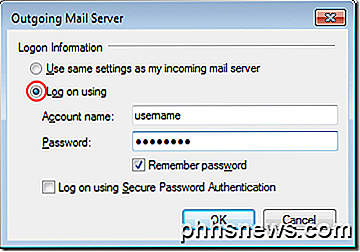
Depende de usted elegir la opción etiquetada Recordar contraseña . A menos que esté usando una PC que se encuentra en una ubicación no segura, debe mantener esta opción marcada.
De lo contrario, deberá ingresar su nombre de usuario y contraseña cada vez que desee enviar correos desde esta cuenta. Haga clic en el botón Aceptar en la ventana y luego haga clic en el botón Aceptar en la ventana de propiedades. Envíe un correo electrónico desde la cuenta y vea si el error desaparece.
Windows Live Mail, como cualquier cliente de correo, es capaz de recibir y enviar correos electrónicos de forma segura desde su proveedor de servicios de correo electrónico. Algunos proveedores de servicios requieren autenticación de servidor para correo entrante y saliente.
Esto puede provocar un error de Windows Live. Al marcar una opción simple en la aplicación y, opcionalmente, agregar información de nombre de usuario y contraseña, puede corregir Windows Live Error 0x800CCC0B.

Cómo enviar páginas web desde su teléfono inteligente o tableta a Evernote
Evernote es una herramienta increíble para recopilar toda la información que le interesa en un solo lugar. En el escritorio, puede "recortar" páginas web en Evernote con la extensión del navegador de la aplicación, pero ¿qué sucede si está navegando en su teléfono? En realidad es incluso más simple. Obviamente, el primer paso es descargar Evernote e iniciar sesión en su cuenta, si aún no lo ha hecho.

Cómo solucionar problemas de Netflix en el Apple TV 4 Después de restablecer su contraseña
Si alguna vez restablece su contraseña de Netflix, descubrirá rápidamente que le será difícil cambiarla en la aplicación Netflix en el Apple TV 4 debido a lo que parece ser un error con la aplicación. A continuación, le indicamos cómo solucionar la situación simplemente reinstalando la aplicación Netflix en el decodificador de Apple.



